Hulu to jedna z najpopularniejszych usług strumieniowego przesyłania multimediów na żądanie, z wieloma zasobami filmów i programów telewizyjnych. Kiedy kupiłeś Amazon Firestick i zdecydowałeś się zacząć przesyłać strumieniowo niektóre oryginalne programy, możesz uznać Hulu za najlepszy wybór.
Ale jak oglądać Hulu na Firestick? Czy jest jakiś alternatywny sposób oglądania Hulu, gdy się zawiesi na Firestick? W dalszej części bloga odpowiemy na wszystkie pytania, aby rozwiać Twoje wątpliwości. A teraz zaczynajmy!

Może Ci się spodobać:
Jak oglądać programy Hulu na Firestick oficjalnie
Do oglądaj programy Hulu w telewizji korzystając bezpośrednio z Amazon Firestick, użytkownicy muszą wykupić abonament Hulu + Live TV, aby uzyskać dostęp do szeregu kanałów do odtwarzania. Koszt zaczyna się od US$75.99/miesiąc. Jeśli wykupiłeś abonament, możesz bezpośrednio przesyłać strumieniowo programy Hulu na Firestick za pomocą oficjalnej metody.
Porady:
Chociaż możesz bezpośrednio oglądać programy Hulu na Firestick, możesz napotkać pewne problemy, takie jak Hulu nie działa prawidłowo, Hulu się zawiesza na Firestick. Aby pozbyć się tego problemu, kliknij Tutaj aby sprawdzić tę bezproblemową metodę.
Poniższe kroki poprowadzą Cię przez prawidłowy sposób oficjalnego oglądania Hulu na Firestick:
KROK 1. Uruchom Amazon Firestick i za pomocą pilota wyszukaj „Hulu + Live TV” w dostępnej zakładce wyszukiwania.
KROK 2. Zainstaluj aplikację bezpośrednio na Firestick.
KROK 3. Teraz uruchom aplikację Hulu + Live TV i zaloguj się za pomocą konta Hulu z subskrypcją.
KROK 4. Po zakończeniu konfiguracji będziesz mógł bezpośrednio oglądać programy Hulu w aplikacji, łącząc się jednocześnie z siecią Wi-Fi!

Ważne jest, aby pamiętać, że użytkownicy Firestick mogą przesyłać strumieniowo tylko programy dostępne w regionach, w których utworzono ich konta Hulu. Oznacza to, że nie będzie możliwe przesyłanie strumieniowe programów Hulu ograniczonych regionalnie, wydanych poza regionami Twojego konta.
Jak oglądać filmy Hulu na Firestick bez błędów
Dzięki Firestick możesz łatwo przesyłać strumieniowo Hulu na telewizorze. Jednak od czasu do czasu mogą wystąpić usterki, możesz napotkać buforowanie Hulu, zawieszanie się lub nawet wyłączanie się na Firestick. W takich sytuacjach wydajnym i prostym rozwiązaniem jest użycie dedykowanego programu do pobierania filmów Hulu.
Jako kompleksowe narzędzie, MovPilot Hulu Video Downloader może pomóc Ci pobrać wszystkie rodzaje programów Hulu, w tym programy Hulu, filmy, oryginały i filmy sportowe do filmów bez szyfrowania w formacie MP4/MKV bez utraty jakości. Następnie możesz przenieść je na USB i zaimportować do Firestick w celu strumieniowania offline. Co więcej, możesz ominąć limit regionu dzięki MovPilot i wykonać zadanie nawet bez subskrypcji Hulu.
Podświetlone funkcje programu MovPilot Hulu Video Downloader
- Możliwość odtwarzania wszystkich programów Hulu w popularnych formatach MP4/MKV bez reklam;
- Zachowaj oryginalną rozdzielczość HD 1080p, aby zagwarantować sobie doskonałe wrażenia podczas strumieniowego przesyłania wideo w trybie offline;
- Duża prędkość zapewniona dzięki wbudowanemu przyspieszeniu;
- Dostępne są opcjonalne opcje językowe umożliwiające swobodne zapisywanie ścieżek audio i napisów;
- Można wybierać pomiędzy napisami miękkimi, napisami twardymi i napisami zewnętrznymi;
- Dostępny jest przyjazny dla użytkownika interfejs i wbudowana funkcja wyszukiwania, umożliwiająca szybki dostęp do programów Hulu.
Teraz zapoznaj się z krótkim przewodnikiem, który pomoże Ci zrozumieć, jak pobrać Hulu do streamingu na Firestick za pomocą MovPilot Hulu Video Downloader w kilku prostych krokach:
KROK 1. Zaloguj się i wybierz region Hulu
Po zakończeniu instalacji oprogramowania uruchom MovPilot Hulu Video Downloader i zaloguj się za pomocą swojego konta Hulu. Następnie będziesz musiał wybrać region swojego konta, przechodząc do „Ustawienia” > „Strona internetowa (kraj/region)”.

KROK 2. Wyszukaj programy Hulu
Następnie wprowadź bezpośrednio tytuł programu Hulu, który chcesz przesyłać strumieniowo offline na Firestick. Możesz też uzyskać do niego dokładny dostęp, wpisując adres URL na pasku ramek. Następnie MovPilot Hulu Video Downloader szybko przechwyci wyniki i udostępni je do wyboru.

KROK 3. Dostosuj parametry wyjściowe
Klikając ikonę koła zębatego w prawym górnym rogu interfejsu, możesz dostosować parametry wyjściowe przed przetworzeniem pobranego wideo Hulu. Format wideo, kodek, język napisów/dźwięku, typ napisów, a także folder wyjściowy są dostępne do dostosowania tutaj w oparciu o Twoje wymagania.
Notatka:
Aby dostosować ustawienia do konkretnego filmu Hulu, należy kliknąć ikonę ustawień znajdującą się po tytule filmu.
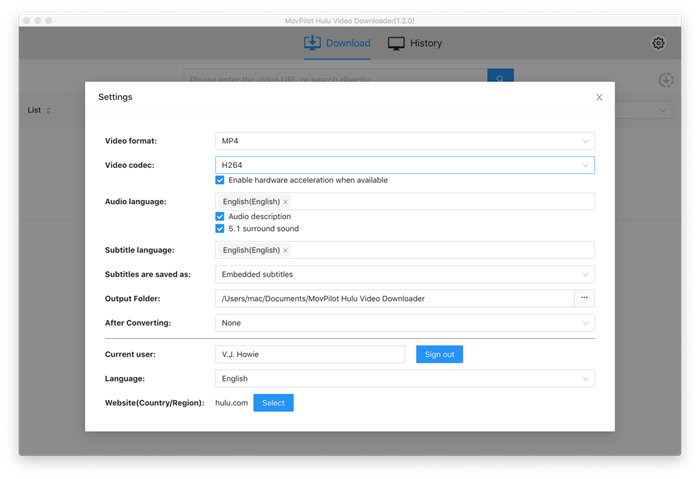
KROK 4. Pobierz filmy Hulu
Po zakończeniu ustawień, naciśnij bezpośrednio ikonę pobierania po filmie Hulu, który chcesz pobrać offline i przenieść na Firestick w celu strumieniowania. Jeśli program zawiera więcej niż jeden film, musisz wybrać dokładne filmy przed przetworzeniem pobierania.
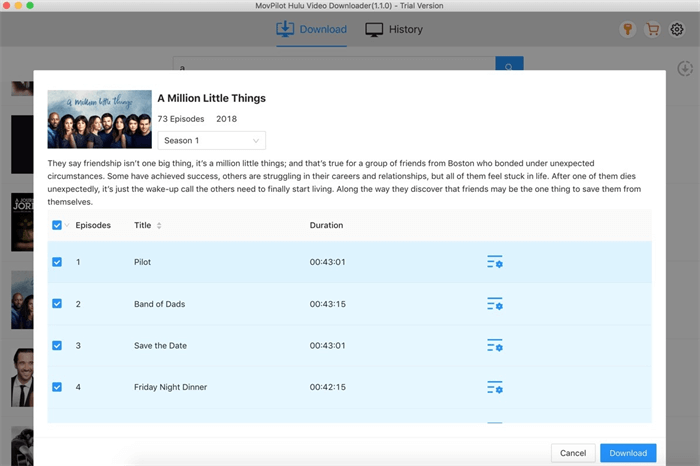
KROK 5. Importuj na USB i oglądaj Hulu na Firestick
Po pobraniu programu Hulu w programie MovPilot Hulu Video Downloader możesz uzyskać dostęp do folderu wyjściowego, oglądaj je offline na dowolnym urządzeniu.
Teraz użyj USB lub karty microSD, aby zachować pobrany program Hulu. Następnie zaimportuj go do portu w Firestick, urządzenie odczyta pobrany program Hulu i odtworzy go dla Ciebie bez aplikacji Hulu lub połączenia sieciowego!
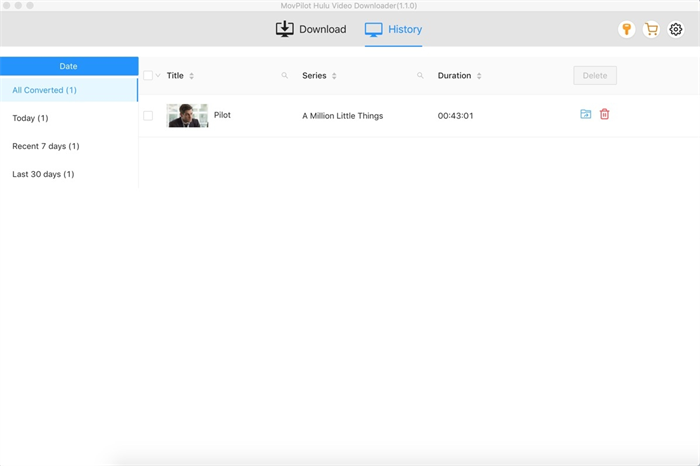
Najczęściej zadawane pytania dotyczące oglądania Hulu na Firestick
Dowiedz się więcej o streamingu Hulu na Firestick, czytając odpowiedzi na najczęściej zadawane pytania użytkowników z całego świata!
P: Jak oglądać Hulu na Firestick poza USA?
A. Ponieważ Hulu jest amerykańską usługą przesyłania strumieniowego online, oznacza to, że użytkownicy spoza USA nie będą mogli uzyskać dostępu do programów w celu odtwarzania. Dlatego, aby ominąć to ograniczenie i przesyłać strumieniowo Hulu na Firestick spoza USA, możesz polegać na VPN, aby zlokalizować swój adres IP w USA. Następnie możesz uzyskać dostęp do programów Hulu w celu przesyłania strumieniowego na Firestick.
Dodatkowo istnieje również możliwość wcześniejszego pobrania programów Hulu za pomocą MovPilot Hulu Video Downloader (oprogramowanie nie blokuje dostępu do poszczególnych regionów i umożliwia dostęp do programów Hulu nawet bez użycia VPN), a następnie przenieś je na urządzenie Firestick, aby odtwarzać je w trybie offline!
P: Aplikacja Hulu nie jest dostępna na moim Firestick. Jak to naprawić?
A. Po pierwsze, możesz sprawdzić lista aby sprawdzić, czy Twoja wersja Firestick jest obsługiwana przez Hulu. Jeśli zainstalowałeś aplikację Hulu na urządzeniu, ale nie działa ona prawidłowo, po prostu spróbuj ponownie zainstalować lub uruchomić ponownie urządzenie.
Jeśli nadal nie uda się rozwiązać problemu, możesz skontaktuj się z obsługą klienta Hulu aby pomóc rozwiązać problem. W przeciwnym razie, wybranie opcji pobrania ich za pomocą MovPilot Hulu Video Downloader i zaimportowanie ich na USB w celu odtwarzania na Firestick jest również idealnym sposobem na rozwiązanie problemu.
Wniosek
Hulu + Live TV jest kompatybilny z Amazon Firestick, więc możesz bez wysiłku przesyłać strumieniowo swoje ulubione filmy Hulu na Firestick za pośrednictwem oficjalnej aplikacji. Jeśli napotkasz nieoczekiwane usterki podczas korzystania z Hulu na Firestick, użyj MovPilot Hulu Video Downloader jest cenną opcją.
MovPilot pozwala Ci zapisywać filmy Hulu jako pliki MP4 do strumieniowania na Firestick bez żadnych problemów. Co więcej, może przezwyciężyć ograniczenia regionalne i pobrać wszystkie programy Hulu w wysokiej jakości. Dlatego, porównując, MovPilot zasługuje na Twoją szansę!
MovPilot Hulu Video Downloader
Pobierz filmy i seriale Hulu, aby oglądać je w trybie offline!







